Es posible que esté familiarizado con Google Chrome, pero hay otro navegador afiliado a Google del que quizás no haya oído hablar: Chromium. Chromium es la alternativa de código abierto a Chrome y comparte gran parte de su base de código. El motor del navegador Chromiums también se utiliza para otros navegadores conocidos como Microsoft Edge.
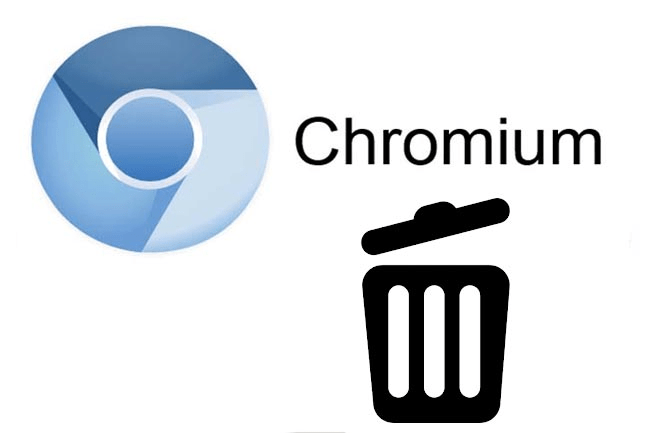
Desafortunadamente, el navegador Chromium se ha encontrado siendo utilizado por motivos maliciosos. A menos que lo descargues del sitio web del proyecto Chromium, es posible que lo encuentres junto con malware y otro contenido peligroso, por lo que no podrás eliminarlo. Si desea desinstalarlo, así es cómo desinstalar Chromium.
¿Cómo desinstalar Chromium usando la configuración de Windows?
Si instaló Chromium usted mismo (usando un instalador de software), no debería tener muchos problemas para eliminarlo usando el menú de Configuración de Windows.
- Para comenzar, haga clic con el botón derecho en el menú de inicio de Windows y haga clic en Configuración.
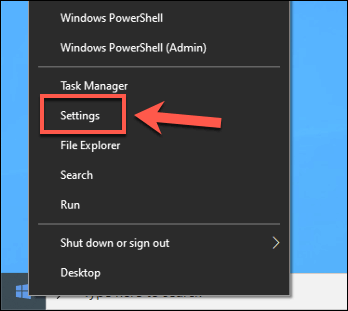
- En la ventana Configuración de Windows, presione Aplicaciones > Aplicaciones y características. En la barra de búsqueda, busca Chromium.
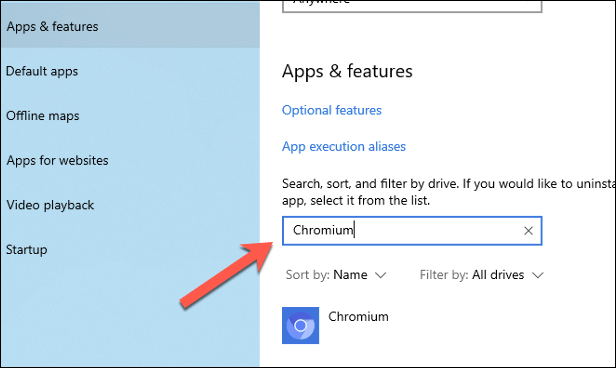
- Haga clic en la entrada Chromium, luego presione Desinstalar > Desinstalar para eliminar el navegador.
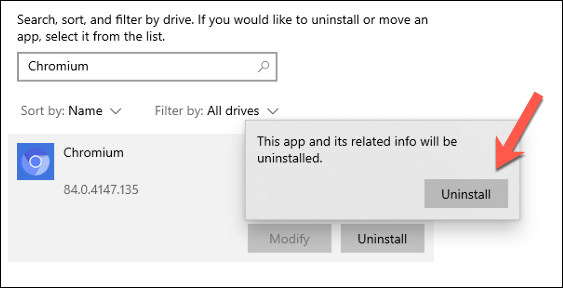
- En la ventana Desinstalar Chromium, haga clic en la casilla de verificación Eliminar también sus datos de navegación para asegurarse de que se eliminen todos los datos personales cuando elimine el navegador. Haga clic en Desinstalar para comenzar el proceso de eliminación.
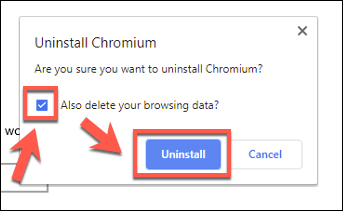
El proceso de desinstalación solo debería tardar unos segundos en completarse. Una vez completada, la entrada de Chromium debe eliminarse de la lista de aplicaciones y características y debe desinstalarse por completo en este punto.
Desinstalar Chromium manualmente usando el Explorador de archivos de Windows
Si bien se puede instalar Chromium, también se puede incluir como un archivo ZIP o incluirse con otro software. Esto significa que es posible que no aparezca en la configuración de Windows para que desinstale Chromium automáticamente.
Es probable que este sea el caso si se ha incluido Chromium como parte de un paquete de adware o malware. Primero deberá ubicar la carpeta de instalación de Chromium usando el Explorador de archivos de Windows, luego eliminarla (y otros remanentes) manualmente.
- Para ello, abre el Explorador de archivos de Windows y, usando la barra de búsqueda, escribe Chromium.exe o Chrome.exe. Esto buscará en su PC el archivo ejecutable del navegador Chromium (y el directorio de instalación de Chromium). Podrá determinar la diferencia entre los ejecutables de Google Chrome y Chromium observando el color del logotipo.Chromium usa un logotipo completamente azul, mientras que Chrome usa rojo, amarillo y verde.
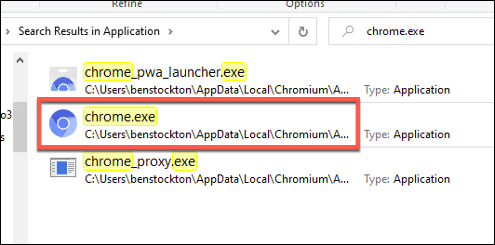
- La búsqueda puede tardar algún tiempo en completarse. Una vez que el Explorador de archivos de Windows haya encontrado el archivo correcto, haga clic con el botón derecho en la entrada en los resultados de búsqueda y presione Abrir ubicación de archivo.
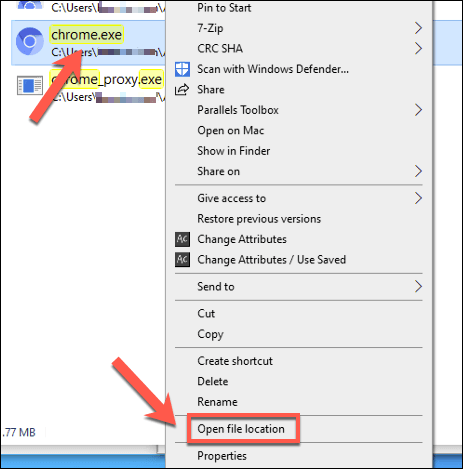
- Esto abrirá la carpeta con el archivo ejecutable de Chromium. Es posible que desee utilizar la barra de direcciones URL de la ruta en la parte superior para subir una o dos carpetas hasta que pueda ver la carpeta principal de Chromium. Haga clic derecho en esto, luego presione Eliminar para eliminarlo de su PC.
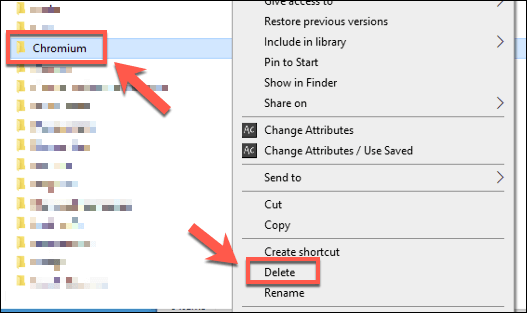
- Si no puede eliminar la carpeta Chromium, puede deberse a que el software todavía está abierto. Haga clic derecho en la barra de tareas y presione Administrador de tareas para resolver esto.
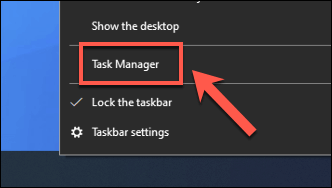
- En la ventana del Administrador de tareas, busque el proceso de Chromium. Haga clic derecho en la entrada, luego presione Finalizar tarea para forzar su cierre. Repita los pasos anteriores para eliminar la carpeta Chromium una vez que se haya cerrado Chromium.
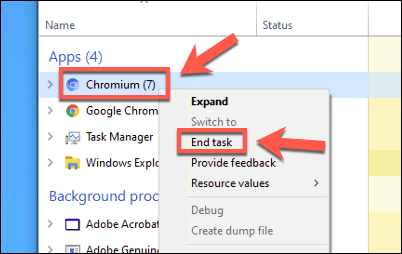
- Una vez eliminado, deberá eliminar permanentemente la carpeta Chromium vaciando su Papelera de reciclaje. Ubique el ícono de la Papelera de reciclaje en su escritorio, luego haga clic con el botón derecho en > Vaciar papelera de reciclaje para eliminarlo por completo.
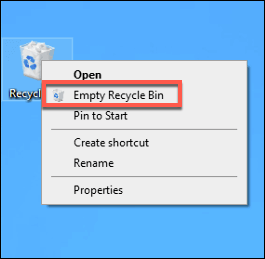
Uso de software de terceros Eliminar software para desinstalar Chromium
La eliminación manual de Chromium es una opción para lidiar con una instalación no autorizada de este navegador de código abierto, pero si tiene problemas, es posible que prefiera usar un software de terceros para eliminarlo.
Por ejemplo, podrías usar el Bulk Crap Uninstaller de código abierto para eliminar Chromium de tu PC. Esto lo ayudará a encontrar y ubicar software que de otro modo no podría eliminar (como Chromium).
- Descarga e instala Bulk Crap Uninstaller para comenzar. Cuando se ejecuta por primera vez, escaneará sus archivos y las entradas del Registro de Windows para encontrar el software instalado en su PC. En la ventana de introducción Bienvenido a BCUninstaller, seleccione su idioma, luego haga clic en Continuar para continuar.
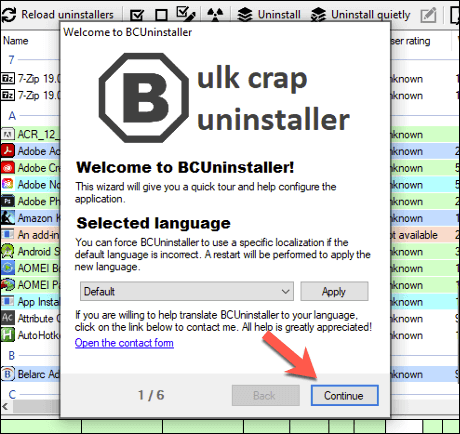
- Confirme la configuración de su programa en cada etapa. Por ejemplo, si desea resaltar los instaladores certificados (con los certificados de software apropiados), haga clic en la casilla de verificación Destacar los desinstaladores certificados antes de hacer clic en Continuar.
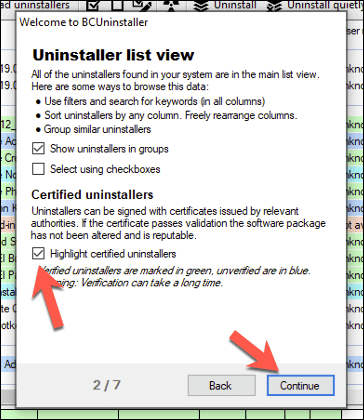
- Una vez que haya confirmado su configuración, haga clic en el botón Finalizar configuración.
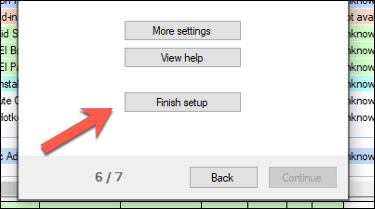
- Aparecerá una lista de software instalado en la lista principal de aplicaciones de Bulk Crap Uninstaller. Puede desplazarse por esto manualmente o usar la barra de búsqueda en la esquina superior izquierda para buscar Chromium.
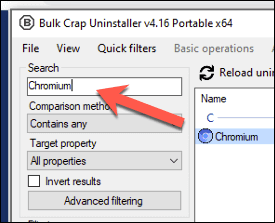
- El Bulk Crap Uninstaller debería reducir su lista para mostrar solo la entrada de Chromium. Si confía en el desinstalador de Chromium incluido, haga clic con el botón derecho y presione Desinstalar . De lo contrario, haga clic derecho y presione Desinstalar manualmente para permitir que Bulk Crap Uninstaller lo elimine por usted. Esta es probablemente la mejor opción si sospecha que Chromium se ha instalado con malware.
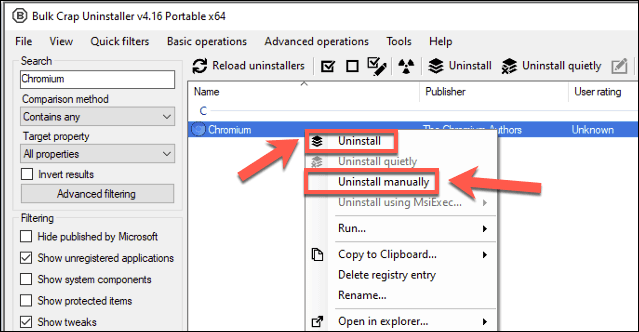
- Si selecciona la opción Desinstalar manualmente, comenzará el proceso de eliminación de Chromium. Primero aparecerá una lista de carpetas, archivos y entradas del Registro de Windows potencialmente sobrantes en la ventana de eliminación de Leftover.
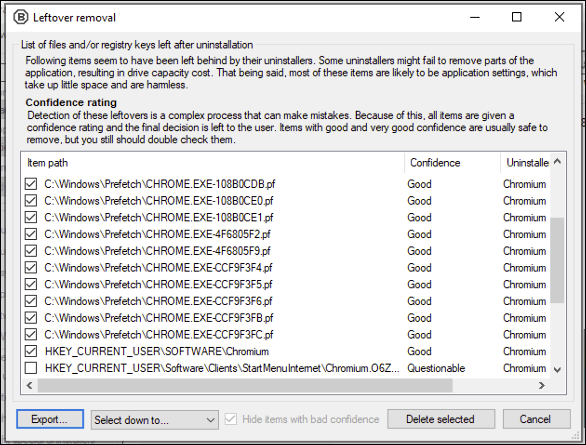
- Si el software está seguro de que es seguro eliminar estas entradas, las seleccionará automáticamente y les otorgará una calificación de confianza Muy buena o Buena. Para otras entradas (etiquetadas como Cuestionable), no está seguro si eliminarlas es seguro, pero puede seleccionarlas de todos modos haciendo clic en la casilla de verificación junto a la entrada. Una vez que esté satisfecho de continuar, haga clic en el botón Eliminar seleccionado.
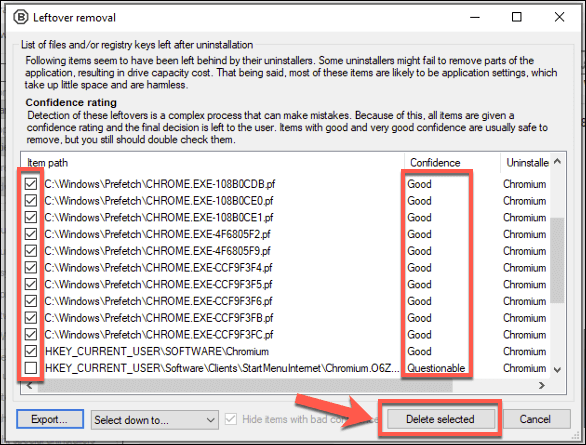
- Bulk Crap Uninstaller intentará eliminar los archivos, carpetas y entradas del Registro de Windows que detectó. Si Chromium aún se está ejecutando, le pedirá que lo cierre a la fuerza. Haga clic en Eliminar todo para hacer esto.
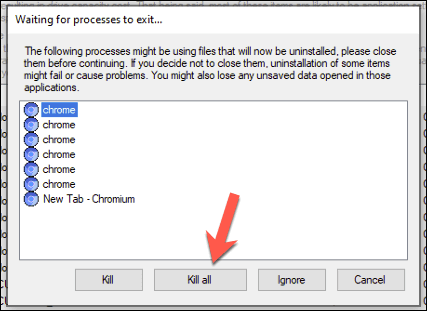
- Haga clic en Aceptar en la ventana de advertencia de pérdida de datos Terminar procesos en ejecución para terminar los procesos de Chromium en ejecución.
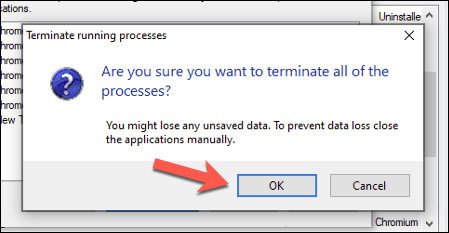
- El Bulk Crap Uninstaller le preguntará si desea crear primero una copia de seguridad del Registro de Windows, lo que le permitirá revertir cualquier cambio si se eliminan las entradas incorrectas. Haga clic en Crear para hacer esto o en No crear para continuar sin crear una copia de seguridad.
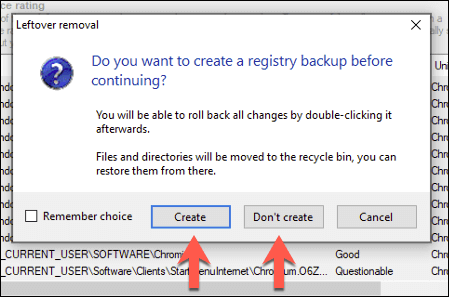
- Bulk Crap Uninstaller comenzará a desinstalar Chromium en este punto, regenerando la lista de software una vez que el proceso se haya completado. La entrada de Chromium se eliminará de la lista de software instalado en este punto, lo que le permitirá confirmar que el software se eliminó.
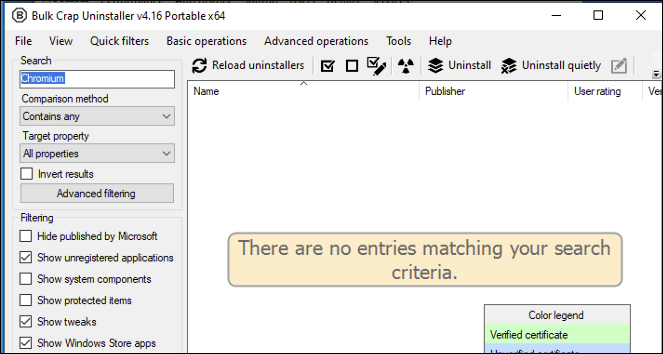
Con Chromium desinstalado, es posible que desee ejecutar un análisis de malware utilizando Seguridad de Windows o su propio proveedor de antivirus o antimalware para asegurarse de que el malware incluido se haya eliminado por completo.
Eliminación de software no deseado en Windows 10
Una vez que sepa cómo desinstalar Chromium, no necesita entrar en pánico si el navegador vuelve a aparecer. En muchos casos, desinstalarlo desde el menú de configuración de Windows debería ser suficiente, pero es posible que deba usar su software antivirus o una aplicación de eliminación de terceros como Bulk Crap Uninstaller para solucionar el problema por usted.
Si está utilizando Seguridad de Windows, puede configurar un crono-grama de análisis para ayudarlo a protegerse contra problemas de malware automáticamente. Si eso no funciona y no puede deshacerse del software no autorizado, es posible que deba pensar en restablecer Windows para comenzar de nuevo con una pizarra limpia, solo tenga cuidado con las aplicaciones que descargue en el futuro.








